La utilidad GNU parted también se usa para ver la tabla de particiones existente, cambiar el tamaño de las particiones existentes o agregar particiones desde el espacio libre o discos duros adicionales. Esta utilidad es más avanzada que la utilidad fdisk. Admite más tipos de etiquetas de disco y ofrece comandos adicionales. la sintaxis dividida es:
# parted [option] [device_name] [command [argument]]
Use parted de forma interactiva para ingresar comandos uno a la vez. Incluya solo el dispositivo como argumento para invocar el modo interactivo. Ejemplo:
# parted /dev/sda GNU Parted 3.1 Using /dev/sda Welcome to GNU Parted! Type 'help' to view a list of commands. (parted)
Desde el indicador (partido), ingrese un comando o escriba ayuda para ver la lista de comandos disponibles. Obtenga ayuda adicional sobre un comando específico escribiendo ayuda más el comando. Ejemplo:
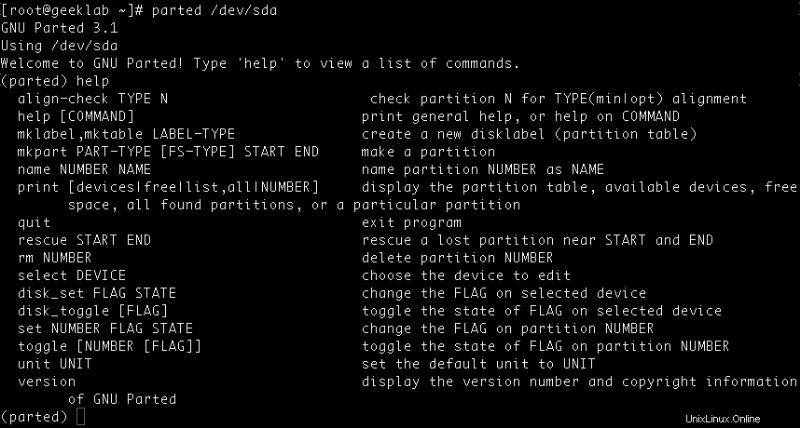
Crear una nueva partición usando parted
El siguiente ejemplo crea una nueva tabla de particiones mediante el comando mklabel. El tipo de etiqueta de disco debe ser uno de los siguientes:aix, amiga, bsd, dvh, gpt, mac, msdos, pc98, sun o loop .
# parted /dev/sdb GNU Parted 3.1 Using /dev/sdb Welcome to GNU Parted! Type 'help' to view a list of commands. (parted) mklabel gpt Warning: The existing disk label on /dev/sdb will be destroyed and all data on this disk will be lost. Do you want to continue? Yes/No? Yes
Cree una nueva partición usando el subcomando mkpart. Crearemos una partición ext4 de 200 MB de tamaño.
(parted) mkpart Partition name? []? newpart File system type? [ext2]? ext4 Start? 0 End? 200MB Warning: The resulting partition is not properly aligned for best performance. Ignore/Cancel? I (parted) print Model: VMware, VMware Virtual S (scsi) Disk /dev/sdb: 21.5GB Sector size (logical/physical): 512B/512B Partition Table: gpt Disk Flags: Number Start End Size File system Name Flags 1 17.4kB 200MB 200MB newpart (parted)NOTA :El primario, lógico, y extendido son los tipos de partición de un msdos tabla de particiones En el caso de un gpt tabla de particiones, el tipo de partición se utiliza como nombre de partición.
Renombrar una partición
Solo se admite cambiar el nombre de una partición a un nuevo nombre en el caso de la partición GPT. Siga los pasos a continuación:
(parted) print Model: VMware, VMware Virtual S (scsi) Disk /dev/sdb: 21.5GB Sector size (logical/physical): 512B/512B Partition Table: gpt Disk Flags: Number Start End Size Type File system Name Flags 1 512B 200MB 200MB gpt oldpart (parted) name 1 'newpart' (parted) print Model: VMware, VMware Virtual S (scsi) Disk /dev/sdb: 21.5GB Sector size (logical/physical): 512B/512B Partition Table: gpt Disk Flags: Number Start End Size Type File system Name Flags 1 512B 200MB 200MB gpt newpart
Lista de particiones
Para enumerar las particiones y los dispositivos de almacenamiento existentes, utilice ‘parted -l’ comando.
# parted -l Model: VMware, VMware Virtual S (scsi) Disk /dev/sda: 21.5GB Sector size (logical/physical): 512B/512B Partition Table: msdos Disk Flags: Number Start End Size Type File system Flags 1 1049kB 1075MB 1074MB primary xfs boot 2 1075MB 21.5GB 20.4GB primary lvm ....
Establecer tipo de tabla de particiones
Usa la etiqueta mklabel subcomando para cambiar el tipo de tabla de particiones. Las tablas de partición admitidas son:aix, amiga, bsd, dvh, gpt, mac, msdos, pc98, sun, loop . Por ejemplo, para cambiar el tipo de partición a gpt:
(parted) mklabel gpt Warning: The existing disk label on /dev/sdb will be destroyed and all data on this disk will be lost. Do you want to continue? Yes/No? YesComprender la utilidad cfdisk de Linux
Comprender la utilidad fdisk de Linux